Fragenpools und Testfragen erstellen
Fragenpools
Nachdem Sie die allgemeinen Angaben und die Einstellungen von Tests verwaltet haben, können Sie im nächsten Schritt einen oder mehrere Fragenpools anlegen. Fragenpools sind notwendige Container für mindestens eine Testfrage.
Klicken Sie auf „Neuer Fragenpool“ (1) und geben Sie einen Namen (2) ein, um einen Pool zu erstellen. Optional können Sie auch Kompetenzen (3) einbinden, die nach Fertigstellung erreicht werden können. Im Anschluss können Sie Ihre Angaben speichern (4).
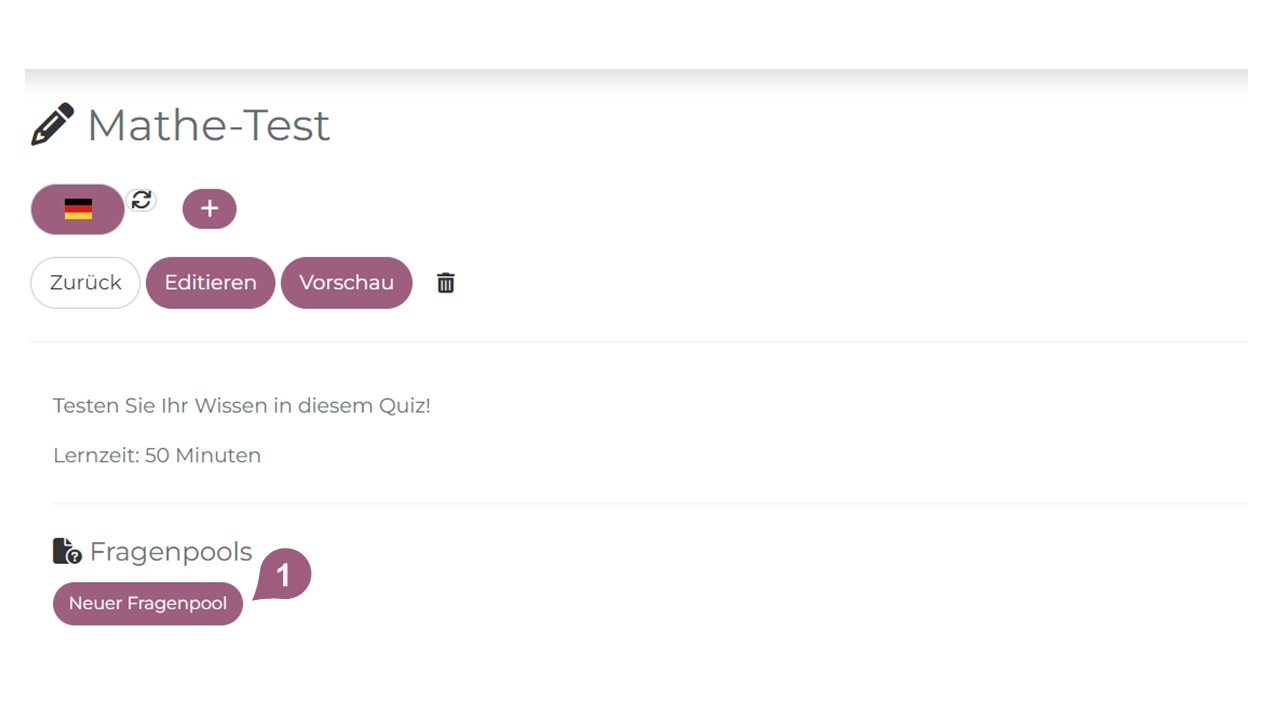

Nachdem Sie den Fragenpool benannt haben, gelangen Sie zurück auf die Übersicht. Indem Sie auf „Neue Frage“ (5) klicken, können Sie den Fragenpool mit Fragen befüllen. Es besteht die Möglichkeit, mehrere Fragenpools mit unterschiedlichen Fragen zu erstellen. Das Verwalten der Fragen ist unter dem Punkt „Einstellungen“ (6) möglich. Unter den Einstellungen haben Sie die Möglichkeit, anzugeben, dass den Lernern nur eine bestimmte, zufällig gewählte Anzahl an Fragen pro Fragenpool angezeigt wird und dass die Fragen in zufälliger Reihenfolge angezeigt werden (Randomisierung). Wenn Sie den Namen des Blocks ändern wollen, können Sie ihn editieren (7). Möchten Sie den gesamten Block mit den zugehörigen Fragen löschen, klicken Sie auf das Papierkorbsymbol (8). Die Reihenfolge der Fragen ist nun völlig anpassbar. Die Reihenfolge der Fragen lässt sich per Drag & Drop verändern.
Hinweis: Fragenpools werden Lernern in der Reihenfolge angezeigt, in der sie angelegt wurden. Lediglich die Fragen innerhalb des Fragenpools werden (je nach Einstellung) randomisiert angezeigt.
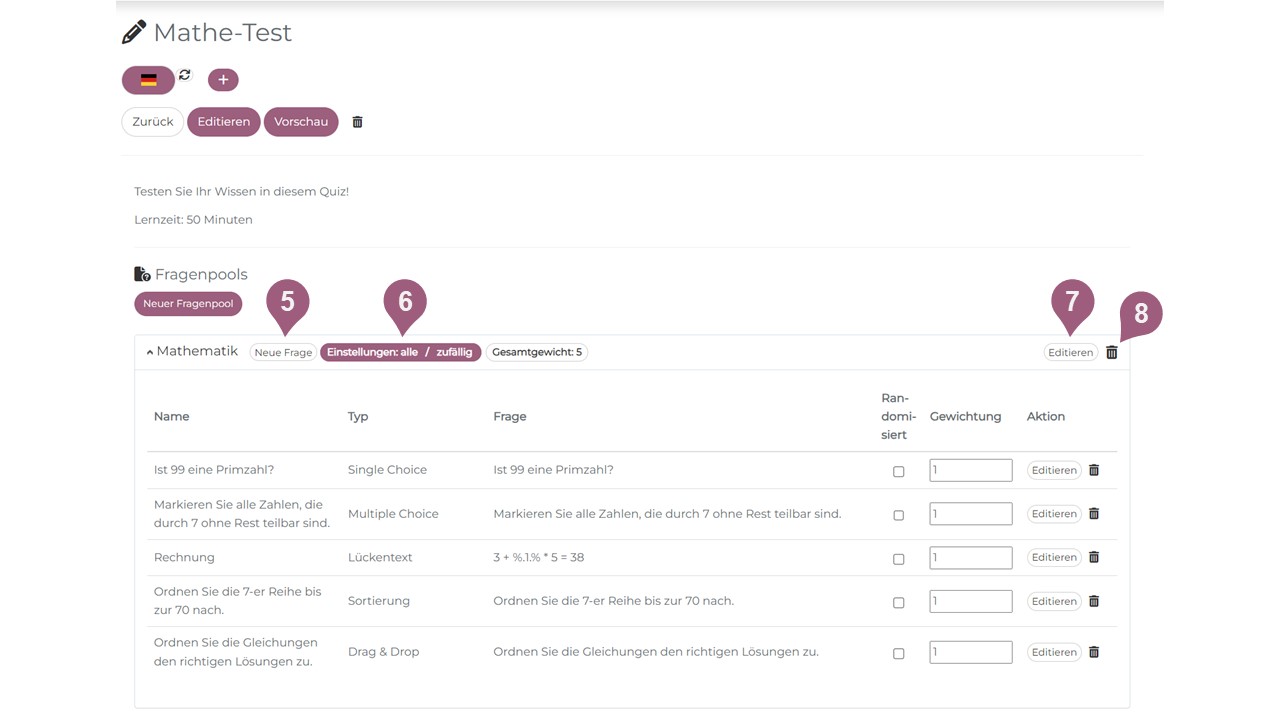
Ab Version 5.0 haben Fragenpools eine individuelle Bestehensgrenze. Diese kann in den Einstellungen des Fragenpools konfiguriert werden ( 9 und 10). Lernende müssen nun sowohl die Bestehensgrenze innerhalb des Pools als auch die des gesamten Tests erreichen, um den Test zu bestehen. Erreicht eine Lernender entweder in einem Pool oder im gesamten Test die Bestehensgrenze nicht, gilt der Test als nicht bestanden.
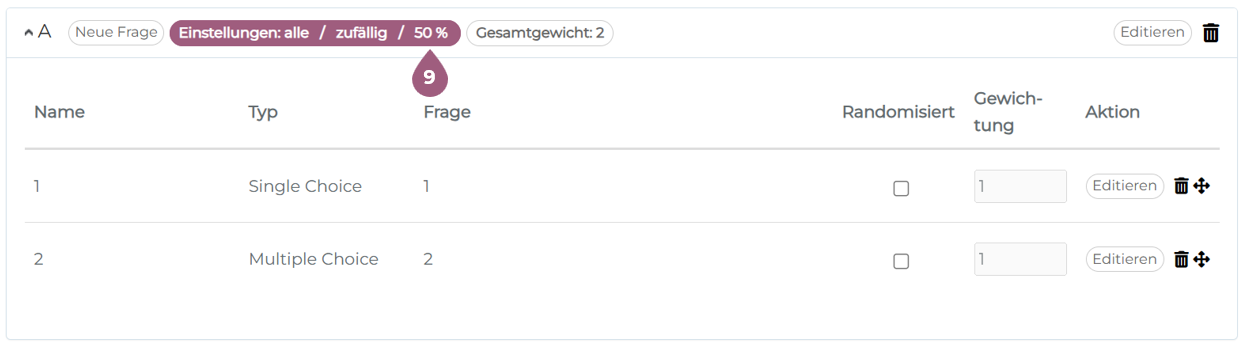
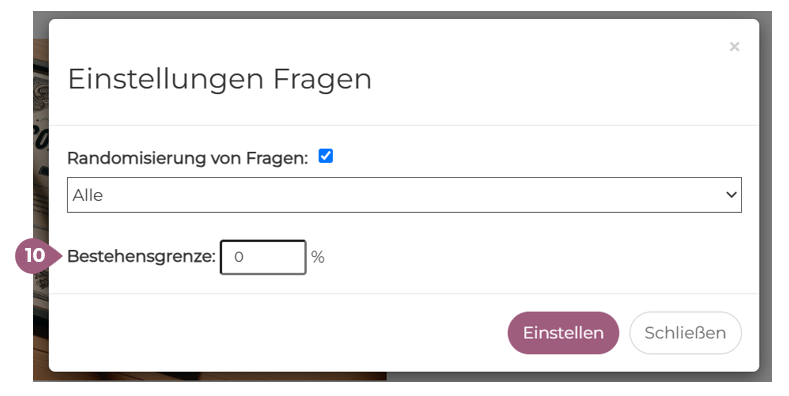
Testfragen
Gewichtung
Alle Fragentypen verfügen über das Feld „Gewicht“. Hier stellen Sie ein, ob eine Frage in der Auswertung einfach oder mehrfach gewichtet werden soll.
Fragentypen
Durch Klick auf „Neue Frage“ öffnet sich ein Drop-Down-Menü, bei welchem der Fragentyp ausgewählt werden muss. Die Eingabe in das Feld „Name“ wird automatisch als Frage übernommen.
Über den Editor kann der Fragentext formatiert und Bilder eingefügt werden.
Single Choice
Single Choice hat immer genau eine richtige Antwort aus mehreren Antwortmöglichkeiten.
• Geben Sie den Namen und die Frage in die dafür vorgesehenen Eingabefelder ein.
• Geben Sie alle Antwortmöglichkeiten ein: Um das Eingabefeld für die nächste Antwortmöglichkeit zu erstellen, verwenden Sie die Schaltfläche mit dem Plus-Zeichen am rechten Rand der untersten Antwortmöglichkeit.
• Nach Eingabe aller Antwortmöglichkeiten markieren Sie die einzige richtige Antwort mithilfe der entsprechenden Checkbox. Diese Checkbox befindet sich jeweils unter dem Eingabefeld für die Antwortmöglichkeit.
• Zum Löschen einer Antwortmöglichkeit verwenden Sie den Button mit dem Minus-Zeichen. Diese befindet sich am rechten Rand der entsprechenden Zeile.
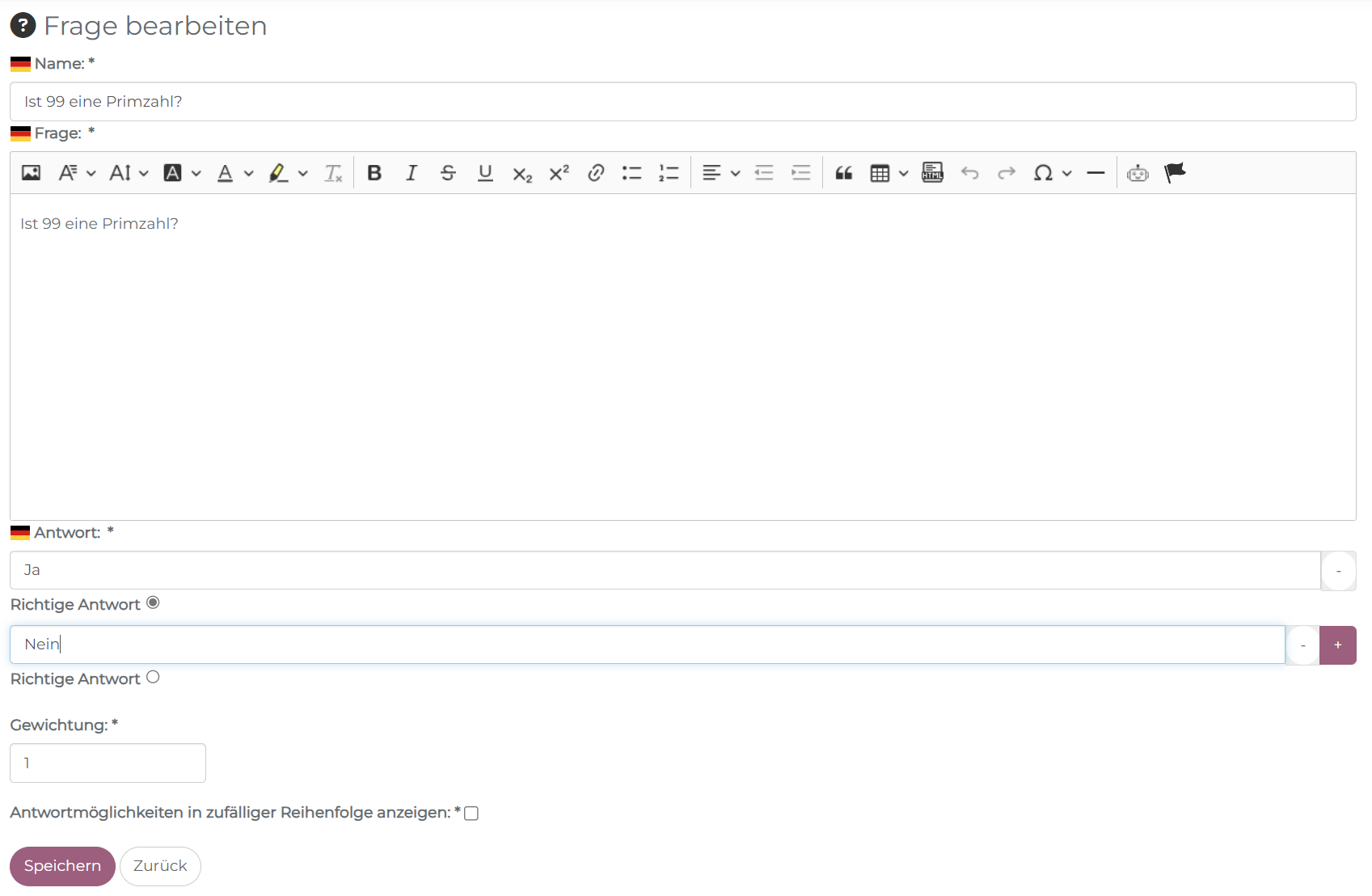
Multiple Choice
Im Unterschied zu Single Choice kann Multiple Choice auch mehrere richtige Antworten haben, dies ist aber kein Muss.
Bei der Erstellung einer Multiple Choice Aufgabe gehen Sie bitte genauso vor wie bei der Erstellung einer Single Choice Aufgabe, mit dem einzigen Unterschied, dass Sie im Falle mehrerer korrekter Antworten alle als solche markieren müssen (mit der entsprechenden Checkbox). Diese befindet sich jeweils unter der entsprechenden Antwortmöglichkeit.
Bei Multiple-Choice Fragen ist es auch möglich, eine Anzahl an Antworten zu definieren. Eine minimale und eine maximale Anzahl können optional gesetzt werden. Wenn der Lerner die falsche Anzahl an Antworten auswählt, darf er nicht zur nächsten Frage weiterklicken.
Multiple-Choice-Fragen können auch Teilpunkte vergeben. Mit der Einstellung „Teilpunkte für einzelne Antwortmöglichkeiten vergeben“ wird die Frage als „richtig“ markiert und die entsprechende Punktgewichtung berechnet, sofern mindestens eine richtige Antwort ausgewählt wurde.
Hinweis: Falls eine Frage Teilpunkte hat, muss die Gesamtgewichtung ein Vielfaches der Anzahl der richtigen Antworten sein – andernfalls kann die Frage nicht gespeichert werden
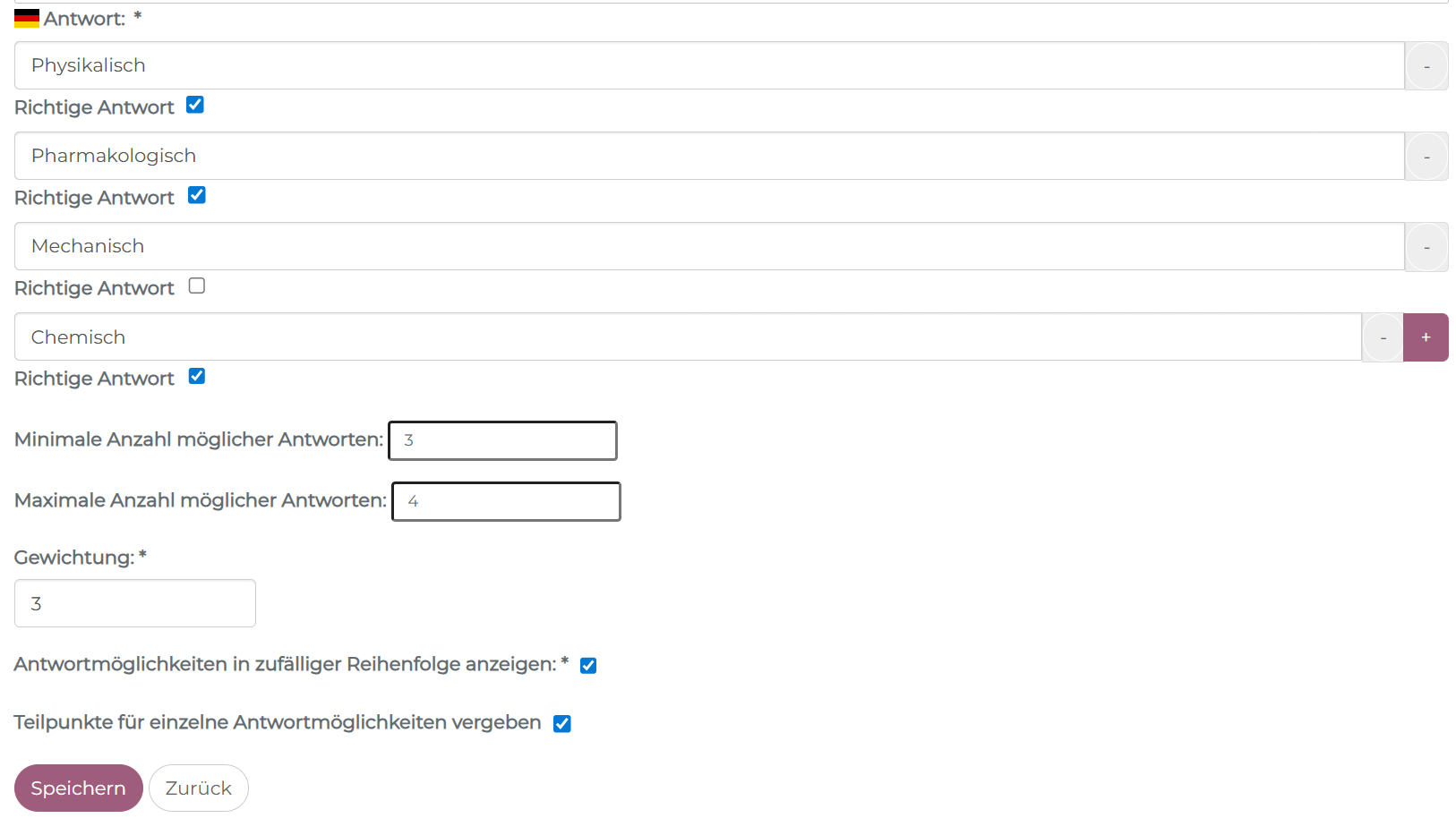
Offene Frage (Wertung)
Freitextaufgaben haben keine vorgegebenen Antwortmöglichkeiten. Der Lerner muss per Tastatur die korrekte Antwort eingeben.
Dieser Aufgabentyp eignet sich ausschließlich für Aufgabentypen mit begrifflich eindeutig feststehenden Antworten, die keine alternativen Schreibweisen haben.
Die Nutzereingabe muss exakt mit der hinterlegten korrekten Lösung übereinstimmen, ansonsten wird beispielsweise im Falle eines Tippfehlers die Antwort des Nutzers als falsch gewertet. Dies gilt auch für abweichende Groß- und Kleinschreibung und auch für Antworten, die sinngemäß richtig wären.
• Geben Sie die Frage in das dafür vorgesehene Eingabefeld ein.
• Geben Sie die Antwort in das dafür vorgesehene Eingabefeld ein.
• Vermeiden Sie insbesondere bei diesem Aufgabentyp Tippfehler in der Antwort, da sonst korrekte Antworten als falsch gewertet werden.
Drag & Drop
Bei Drag & Drop Aufgaben werden Paare aus jeweils zwei Begriffen gebildet. Jeder Begriff auf der linken Seite muss einem Begriff auf der rechten Seite zugeordnet werden. Dazu müssen die in zufälliger Reihenfolge angezeigten Elemente der linken Seite von den Lernern angeklickt und zum richtigen Feld auf die rechte Seite gezogen werden.
• Geben Sie die Arbeitsanweisung an den Lerner in das dafür vorgesehene Eingabefeld ein.
• Geben Sie das erste, zueinander passende Begriffspaar in die beiden angezeigten Eingabefelder, die unter dem Label „Antwort“ angezeigt werden, ein.
• Um neue Eingabefelder für das nächste Begriffspaar zu erstellen, verwenden Sie die Schaltfläche mit dem Plus-Zeichen am rechten Rand der jeweils untersten Zeile.
• Zum Löschen einer Antwortmöglichkeit verwenden Sie die Schaltfläche mit dem Minus-Zeichen. Diese befindet sich am rechten Rand der entsprechenden Zeile.
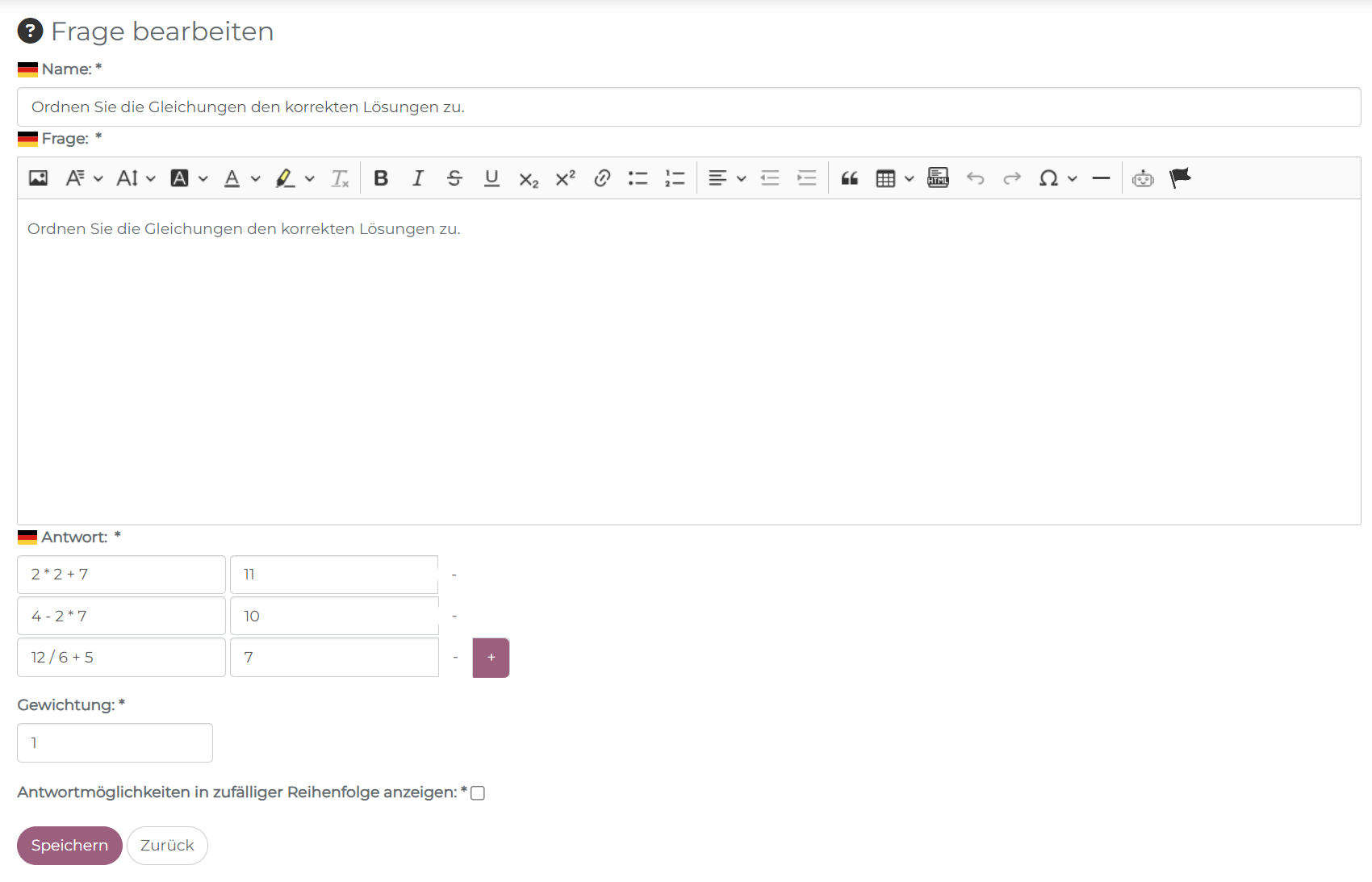
Sortierung
Dieser Aufgabentyp ist eine einfachere Variante von Drag & Drop. Im Unterschied dazu befindet sich für den Lerner beim Bearbeiten der Aufgabe auf der rechten Seite nur eine nummerierte Liste und keine Begriffe.
Beim Bearbeiten der Aufgabe werden dem Nutzer die hinterlegten Begriffe in randomisierter Reihenfolge angezeigt und er muss diese mit der Maus in die richtige Reihenfolge bringen.
Beim Erstellen dieses Aufgabentyps muss die korrekte Reihenfolge der Antworten hinterlegt werden.
• Geben Sie die Frage in das dafür vorgesehene Eingabefeld ein.
• Tippen Sie jede der zu sortierenden Antworten einzeln und nacheinander in der korrekten Reihenfolge in jeweils ein Eingabefeld ein.
• Um das Eingabefeld für die nächste Antwortmöglichkeit zu erstellen, verwenden Sie die Schaltfläche mit dem Plus-Zeichen am rechten Rand der jeweils untersten Zeile.
• Zum Löschen einer Antwort verwenden Sie die Schaltfläche mit dem Minus-Zeichen. Diese befindet sich am rechten Rand jeder Zeile.
Lückentext
• Geben Sie die Frage in das dafür vorgesehene Eingabefeld ein.
• Markieren Sie mit der Maus per Doppelklick ein einzelnes Wort, welches durch eine Dropdownliste ersetzt werden soll.
• Klicken Sie auf „Dropdown einfügen”, um die markierte Stelle nun mit einem Platzhalter für das Dropdown-Menü zu ersetzen
• Der von Ihnen markierte Textbaustein sollte nun durch einen Platzhalter der folgenden Art ersetzt worden sein: %.1.% markiert den ersten Textbaustein, der durch eine Auswahlliste ersetzt wird, %.2.% ersetzt den zweiten Textbaustein, der durch eine Auswahlliste ersetzt wird, usw.
• Wählen Sie nun unten in der Auswahlliste unter dem Label „Dropdown auswählen und mit Optionen ergänzen“ den Eintrag „dropdown1“ und geben Sie nacheinander alle Antwortmöglichkeiten ein. Um das Eingabefeld für die jeweils nächste Antwortmöglichkeit zu erstellen, verwenden Sie die Schaltfläche mit dem Plus-Zeichen am rechten Rand der untersten Antwortmöglichkeit.
• Nach Eingabe aller Antwortmöglichkeiten markieren Sie die richtige Antwort mithilfe des Radiobuttons.
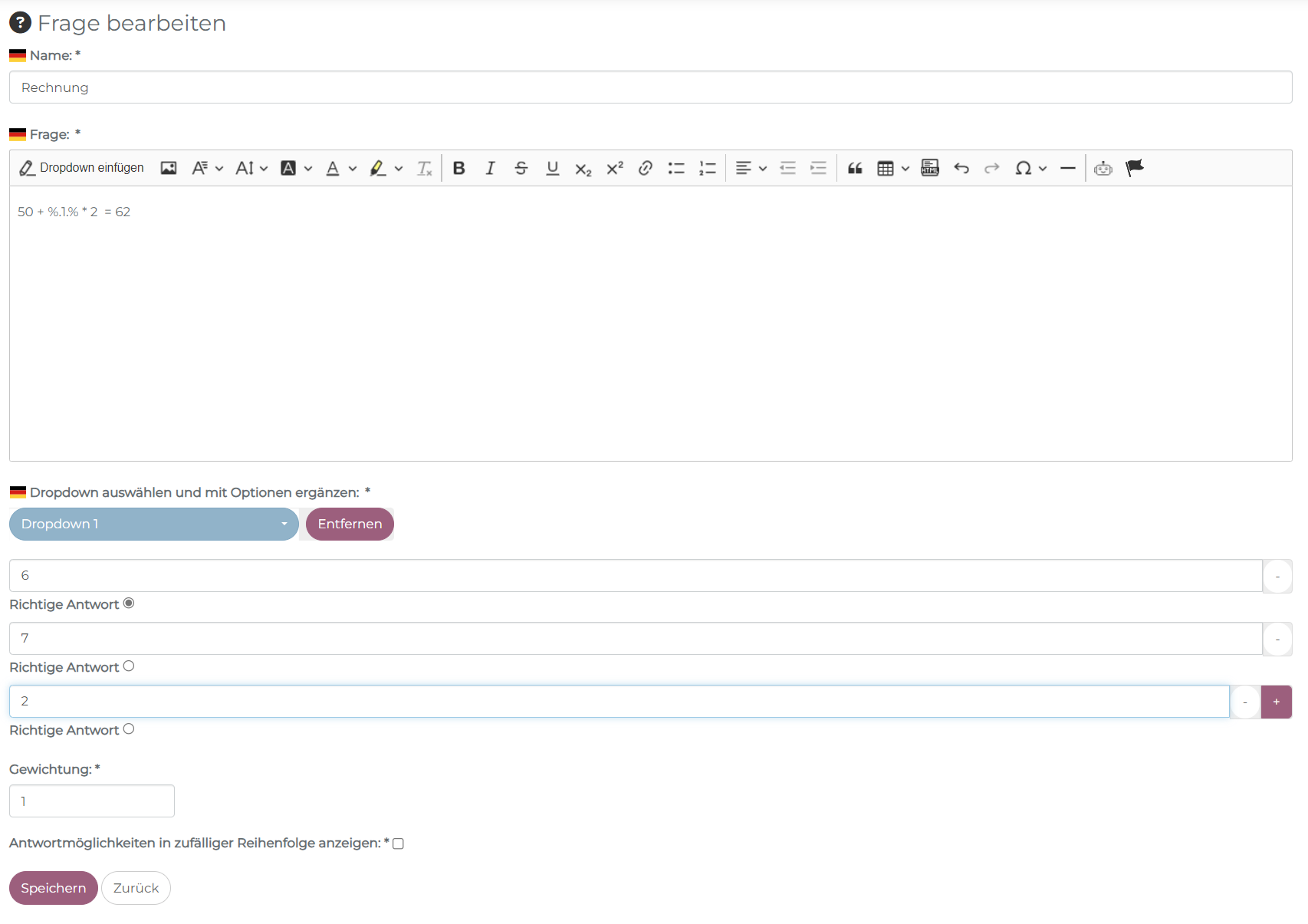
Offene Frage (ohne Wertung)
Bei diesem Aufgabentyp gibt der Lerner per Tastatur einen freien Text in das Antwortfeld ein. Es erfolgt keine Wertung, ob eine Antwort richtig oder falsch ist. Die Textantworten können vom Admin über die Statistikfunktion eingesehen werden.
Offene Frage mit optionalem Dokumenten-Upload (individuelle Auswertung)
Bei diesem Fragentyp können Lerner einen Text eintippen und je nach Einstellung über eine Upload-Feld zusätzlich ein Dokument hochladen, das anschließend von der als Korrektor hinterlegten Person bewertet wird. Jeder Benutzer im LMS kann als Korrektor hinterlegt werden. Verschiedene Fragen in einem Test können verschiedene Korrektor hinterlegt werden.
• Geben Sie die Frage oder Arbeitsanweisung in das dafür vorgesehene Eingabefeld ein.
• Wählen Sie einen Korrektur aus.
• Stellen Sie ein, ob zusätzlich zur Texteingabe für Lerner der Dokumenten-Upload aktiviert werden soll und ob dieser verpflichtend sein soll.
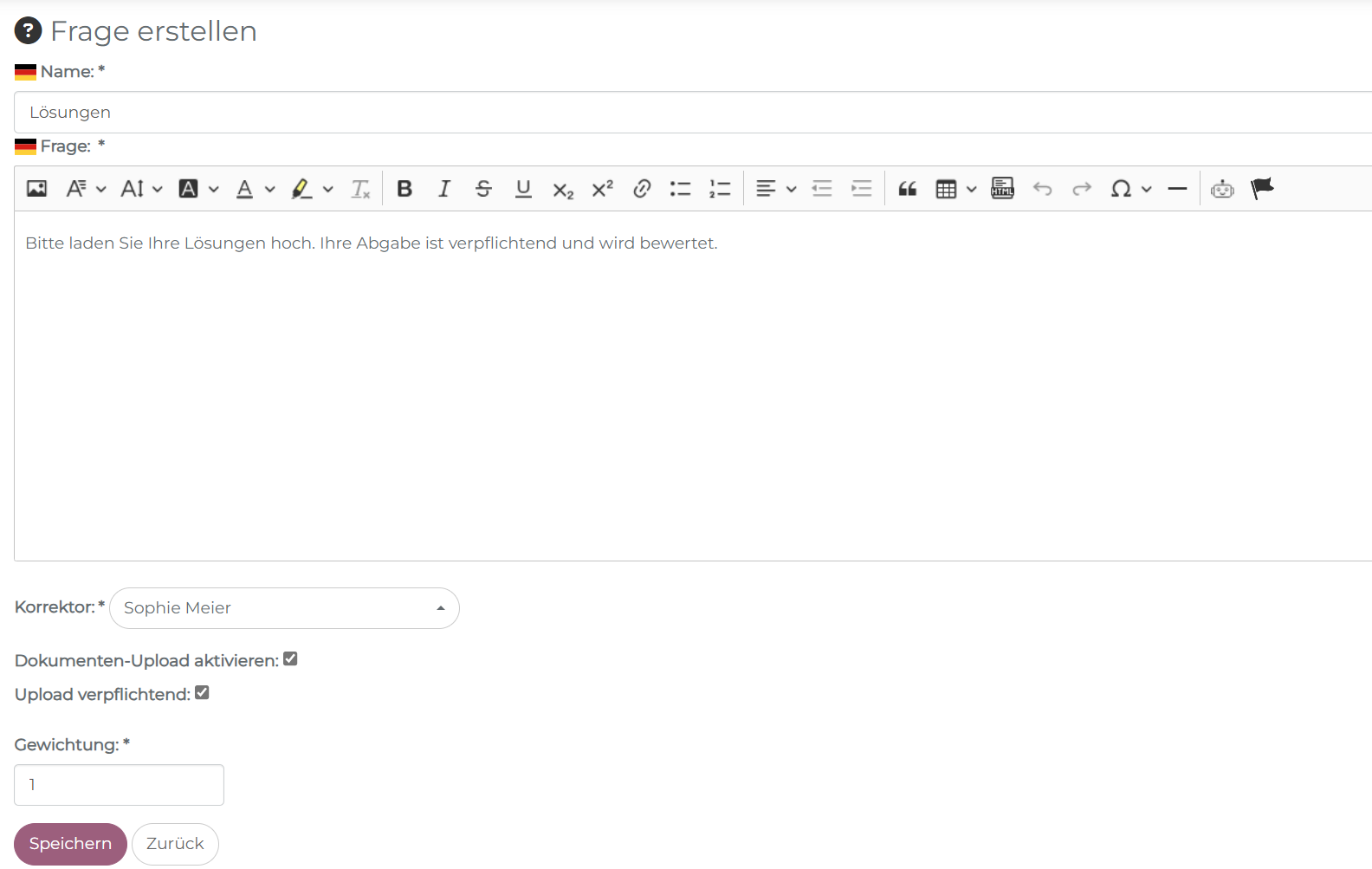
Die Person, die als Korrektor hinterlegt ist, sieht anschließend im Lernerbereich neben dem entsprechenden Test einen zusätzlichen Button „Einreichungen“. Zudem ist es möglich, die Einreichungen in den Nachrichten oder per E-Mail zu bewerten. Über diese gelangen Sie zu allen bereits abgegeben Kommentaren und/oder Dokumenten und haben die Möglichkeit, diese als „richtig“ oder „falsch“ zu bewerten.
Korrektoren werden per E-Mail über eingereichte Dokumente benachrichtigt und Lerner werden benachrichtigt, sobald ihr eingereichtes Dokument bewertet wurde.
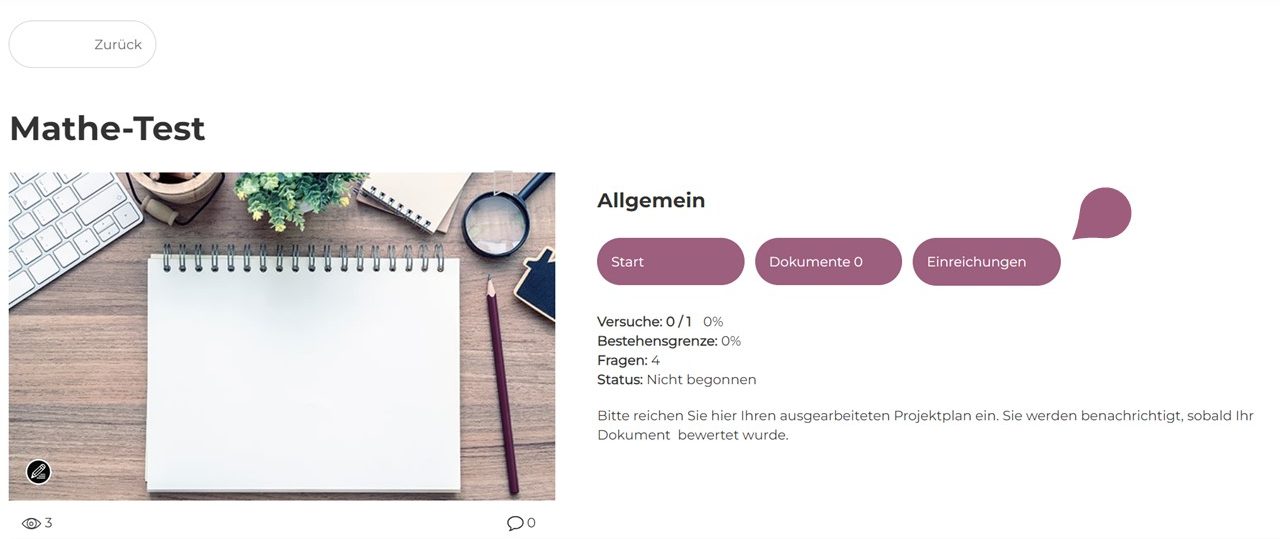
Nachdem Sie alle benötigten Fragen hinzugefügt haben, müssen Sie den Test nur noch den gewünschten Lernenden zuweisen. Eine Schritt-für-Schritt Anleitung für die Testzuweisung finden Sie in diesem weiterführenden Artikel.
Hinweis: Das Löschen von Fragen oder Fragenpools kann nicht rückgängig gemacht werden.